Androidスマートフォンにおいて、ホーム画面の一番下に表示されていることが多い “ドック” は、アプリアイコンを固定して表示させることが可能です。並んだアプリアイコンは、その名前が非表示になっていることが多いですが、これを切り替えて表示することもできます。
ドックとは?
Androidスマートフォンのホームアプリは、ホーム画面を左右にスワイプすると画面が切り替わるようになっています。しかし、画面最下部に表示されている1行に関しては、スワイプによる切り替えをおこなっても常に同じアイコンが並んでいます。この切り替わらないアイコンの行をドックと呼びます。
ホーム画面に並ぶアイコンの下にはアイコン名が表示されていますが、多くの場合でドックに表示されているアイコンはアイコン名が非表示となっていることが多いです。
過渡期には「表示されている」「表示されていない」がバラバラでしたが、昨今では非表示が多くなっているような気もします。そのため、表示したいのであれば、ホームアプリを変更することで可能になります。そこで今回は、Nova Launcher ホームを使ってアイコン名の表示を設定してみます。
アイコン名の表示を設定するやり方
- ホームより何もないところをロングタップします。
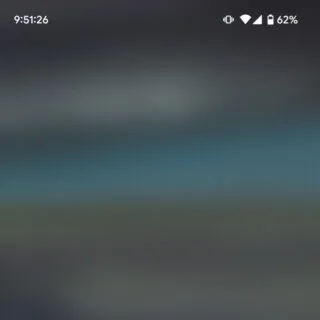
- メニューより【設定】をタップします。
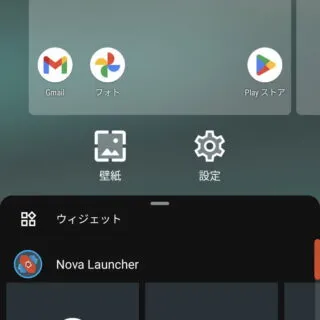
- Novaの設定より『デスクトップ』をタップします。
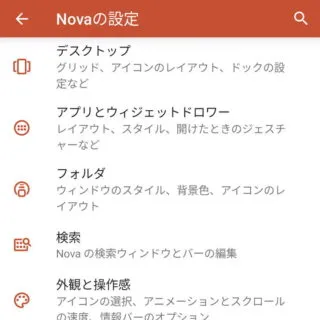
- デスクトップより『ドック』をタップします。
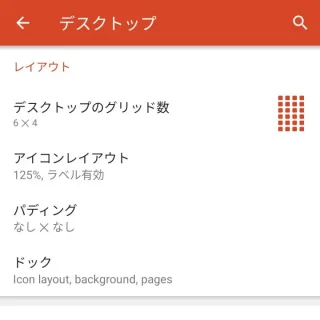
- ドックより『アイコンレイアウト』をタップします。
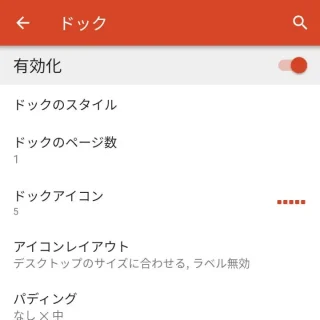
- アイコンレイアウトより『ラベル』のオン/オフを切り替えます。
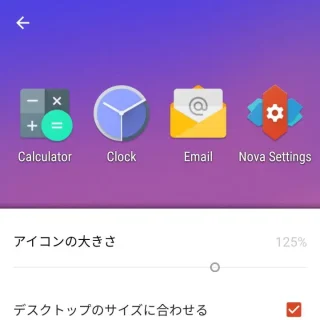
ドックのアイコン名の表示を設定するやり方は以上です。
直感的にわかりやすいアイコンもありますが、そうでないアイコンも多いので、慣れないうちはアイコン名を表示しておいた方が操作性が良いかも知れません。

